
Utilizarea autentificării federative cu Google Workspace în Apple Business Manager
În Apple Business Manager, puteți să realizați asocierea cu Google Workspace folosind autentificarea federativă, pentru a permite utilizatorilor să se autentifice pe dispozitivele lor cu numele de utilizator (în general, adresa de e‑mail) și parola lor Google Workspace.
Prin urmare, utilizatorii își pot folosi datele de autentificare Google Workspace ca conturi Apple gestionate. Aceștia își pot utiliza apoi datele de autentificare pentru a se autentifica pe dispozitivul iPhone, iPad sau Mac atribuit sau chiar și în iCloud pe web.
Google Workspace este furnizorul de identități (IdP) care autentifică utilizatorul pentru Apple Business Manager și emite tokenuri de autentificare. Această autentificare acceptă autentificarea cu un certificat și autentificarea cu doi factori (2FA).
Înainte de a începe
Înainte să realizați asocierea cu Google Workspace, luați în considerare următoarele:
Trebuie să blocați și să activați capturarea domeniului înainte de a putea efectua asocierea. Consultați Blocarea unui domeniu.
Autentificarea federativă ar trebui să folosească adresa de e-mail a utilizatorului ca nume de utilizator. Aliasurile nu sunt acceptate.
Pentru utilizatorii existenți cu o adresă de email în domeniul asociat, conturile Apple gestionate sunt automat modificate pentru a se potrivi cu adresa de e-mail respectivă.
Conturile de utilizatori cu rol de administrator sau coordonator de persoane nu se pot autentifica folosind autentificarea federativă; pot doar gestiona procesul de asociere.
Când conexiunea Google Workspace a expirat, asocierea și sincronizarea conturilor de utilizator cu Google Workspace încetează. Pentru a continua să utilizați asocierea și sincronizarea, trebuie să vă reconectați la Google Workspace.
Procesul de autentificare federativă
Acest proces implică trei pași principali:
Configurarea autentificării federative.
Testați autentificarea federativă cu un singur cont de utilizator Google Workspace.
Activarea autentificării federative.
Dacă încercați să asociați un domeniu pe care l-ați verificat deja, dar altă organizație a asociat deja un domeniu identic, trebuie să contactați organizația respectivă pentru a determina cine are autoritatea de a asocia domeniul. Consultați Conflicte privind domeniile.
Pasul 1: Configurați autentificarea federativă
Primul pas este să stabiliți o relație de încredere între Google Workspace și Apple Business Manager.
Notă: După ce finalizați acest pas, utilizatorii nu mai pot să creeze noi conturi Apple personale pe domeniul pe care îl configurați. Acest lucru ar putea afecta alte servicii Apple la care utilizatorii dvs. au acces. Consultați Transferarea serviciilor Apple la efectuarea asocierii.
În Apple Business Manager
 , autentificați‑vă cu un utilizator care are rolul de administrator sau coordonator de persoane.
, autentificați‑vă cu un utilizator care are rolul de administrator sau coordonator de persoane.Selectați-vă numele în partea de jos a barei laterale, selectați Preferințe
 , selectați conturi Apple gestionate
, selectați conturi Apple gestionate  , apoi selectați Începeți în secțiunea „Autentificarea utilizatorilor și sincronizarea directorului”.
, apoi selectați Începeți în secțiunea „Autentificarea utilizatorilor și sincronizarea directorului”.Selectați Google Workspace, apoi selectați Continuați.
Selectați „Conectați-vă cu Google”, introduceți numele de utilizator al administratorului Google Workspace, apoi selectați Înainte.
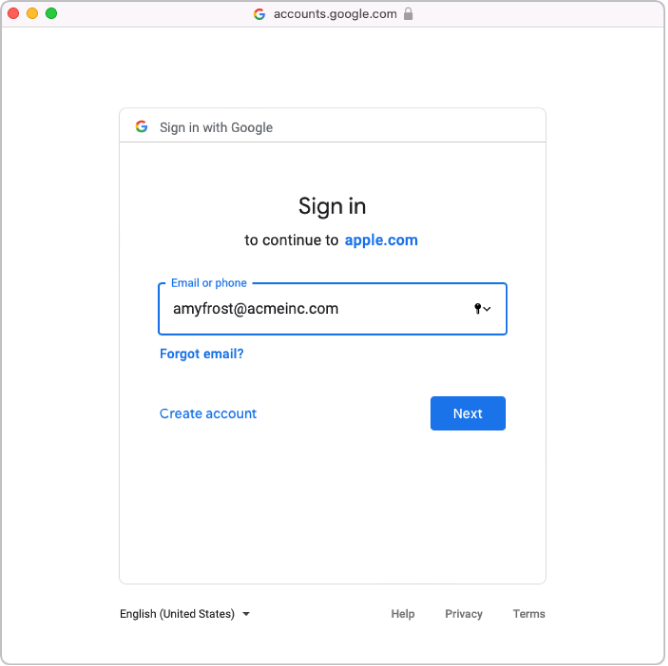
Introduceți parola contului, apoi selectați Înainte.
Dacă este necesar, examinați lista de domenii verificate automat și toate domeniile aflate în conflict.
Citiți cu atenție acordul, apoi acceptați termenele și condițiile, apoi bifați următoarele:
Vizualizarea rapoartelor de audit pentru domeniul dvs. Google Workspace
Vizualizați domeniile asociate clienților dvs.
Consultați informațiile despre conturile de utilizatori din domeniul dvs.
Selectați Continuați, apoi selectați Finalizat.
În anumite cazuri, nu vă veți putea autentifica pe domeniul dvs. Iată câteva cauze frecvente:
Contul de administrator Google Workspace utilizat nu are permisiunea de a adăuga domenii.
Numele de utilizator sau parola pentru contul de la pasul 4 sau 5 este incorectă.
Dvs. sau un alt administrator Google Workspace ați modificat atributele implicite.
Pasul 2: Testați autentificarea federativă cu un singur cont de utilizator Google Workspace
Important: Testul autentificării federative va schimba, de asemenea, formatul implicit al contului dvs. Apple gestionat.
Puteți testa conexiunea de autentificare federativă după efectuarea următoarelor acțiuni:
Verificarea conflictelor de nume de utilizator este finalizată.
Actualizarea formatului implicit de cont Apple gestionat.
După ce asociați cu succes Apple Business Manager cu Google Workspace, puteți schimba rolul unui cont de utilizator. De exemplu, puteți acorda unui cont de utilizator rolul de Membru de personal.
În Apple Business Manager
 , autentificați-vă cu un cont.
, autentificați-vă cu un cont.Dacă numele de utilizator cu care v-ați autentificat este găsit, un ecran nou indică faptul că vă autentificați folosind un cont de pe domeniul dvs.
Selectați Continuați, introduceți parola utilizatorului și selectați Autentificați-vă.
Închideți sesiunea de utilizare a Apple Business Manager.
Notă: Utilizatorii nu se pot autentifica pe iCloud.com decât dacă se autentifică mai întâi cu contul gestionat Apple pe un alt dispozitiv Apple.
În anumite cazuri, nu vă veți putea autentifica pe domeniul dvs. Iată câteva cauze frecvente:
Numele de utilizator sau parola domeniului ales pentru asociere este incorectă.
Contul nu ține de domeniul pe care ați ales să îl asociați.
Pasul 3: Activați autentificarea federativă
Dacă plănuiți să sincronizați Google Workspace cu Apple Business Manager, trebuie să activați autentificarea federativă înainte de sincronizare.
În Apple Business Manager
 , autentificați‑vă cu un utilizator care are rolul de administrator sau coordonator de persoane.
, autentificați‑vă cu un utilizator care are rolul de administrator sau coordonator de persoane.Selectați-vă numele în partea de jos a barei laterale, selectați Preferințe
 , apoi selectați conturi Apple gestionate
, apoi selectați conturi Apple gestionate  .
.În secțiunea Domenii, selectați Gestionați din dreptul domeniului pe care doriți să îl asociați, apoi selectați „Activați autentificarea cu Google Workspace”.
Activați opțiunea „Autentificare cu Google Workspace”.
Dacă este necesar, puteți acum să sincronizați conturile de utilizatori la Apple Business Manager. Consultați Sincronizarea conturilor de utilizatori din Google Workspace.